- Szerző Jason Gerald [email protected].
- Public 2024-01-15 08:16.
- Utoljára módosítva 2025-01-23 12:19.
Ez a wikiHow megtanítja, hogyan kell másolni egy YouTube -videó webcímét a YouTube alkalmazás Android -verzióján keresztül.
Lépés
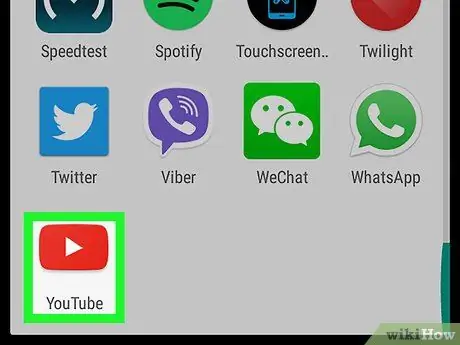
1. lépés: Nyissa meg a YouTube alkalmazást az Android -eszközön
Ezt az alkalmazást egy piros ikon jelzi, benne egy fehér „lejátszás” gombbal. Általában ezt az ikont az oldal/alkalmazásfiókban találja.
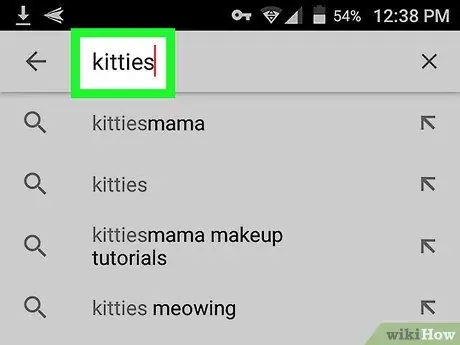
2. lépés. Keresse meg a kívánt videót
Írjon be egy kulcsszót a keresősávba, majd érintse meg a „Keresés” gombot a keresési eredmények megjelenítéséhez.
A képernyő alján található ikonok egyikére koppintva böngészhet a felkapott videók, a feliratkozott csatornák és a lejátszási listára mentett videók között
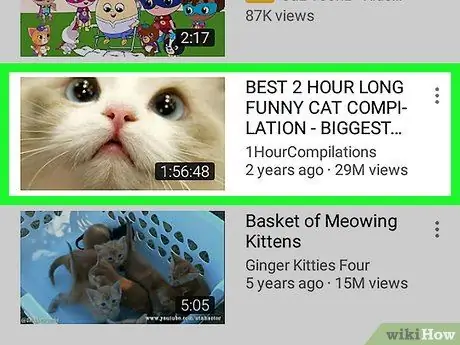
3. lépés. Érintse meg a videót
Ezt követően a videó megnyílik a képernyő tetején.
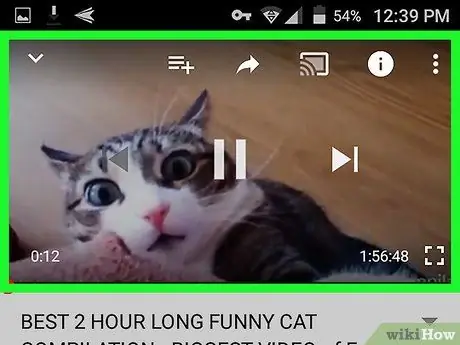
4. lépés. Érintse meg a lejátszási ablakot
A videó felett több ikon jelenik meg.
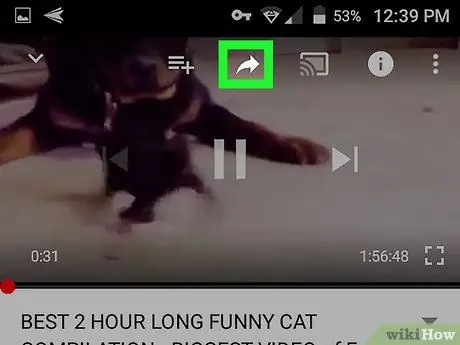
5. lépés. Érintse meg a jobbra mutató ívelt nyíl ikont
A videó jobb felső sarkában található. Ezt követően megjelenik a megosztási menü vagy a „Megosztás”.
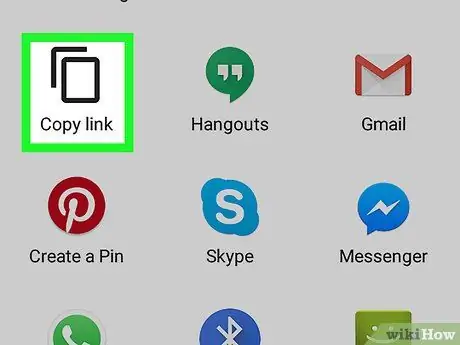
6. lépés: Érintse meg a Hivatkozás másolása elemet
Ez az opció a „Megosztás” menü első ikonja. A videó URL -címe a készülék vágólapjára kerül.






